U盤怎么重裝電腦win7旗艦版系統
 2019/09/30
2019/09/30
 1088
1088
U盤怎么重裝電腦win7旗艦版系統?相信很多人都沒有試過用U盤重裝系統吧,都不知道該從何下手。其實U盤重裝系統只需要先制作一個啟動盤,后期就可以直接進入PE系統對電腦進行重裝了。如果你有興趣的話,就請看下面的具體操作過程吧。
注意事項:
1. 大家利用黑鯊裝機大師重裝系統時,打開黑鯊裝機大師之前提前關閉所有的殺毒軟件,以免重裝失敗。
2.在重裝系統時會將U盤中所有的數據格式化,所以大家要提前備份好U盤中的重要文件,以免數據丟失。
準備工具:
1. 黑鯊裝機大師軟件
2. 一個8G以上的U盤(建議使用)
3. 一臺正常聯網的電腦
具體方法:
1.將U盤插入電腦后,點擊黑鯊界面中“U盤啟動”下的“U盤模式”進入。
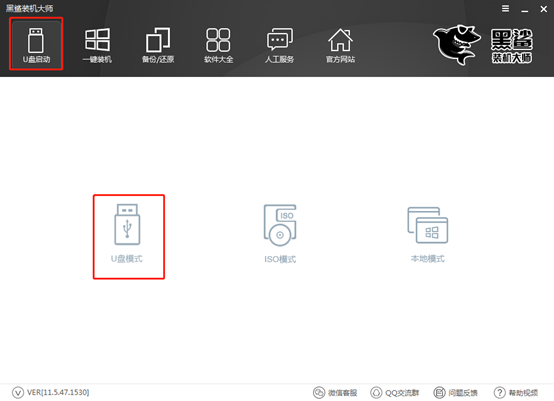
2.勾選U盤設備后點擊“一鍵制作啟動U盤”。
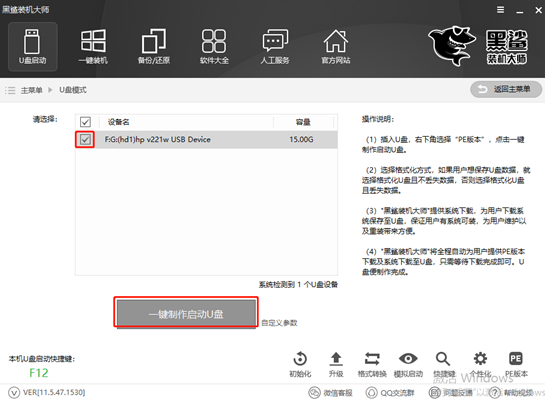
在彈出的警告窗口中直接點擊“確定”。
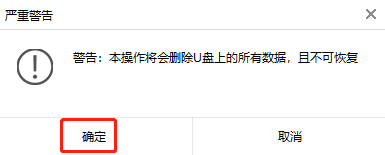
3.選擇文件進行下載,小編就選擇win7旗艦版,最后點擊“下載系統且制作u盤”。

4.黑鯊裝機大師開始進行下載文件,此過程無需手動操作。
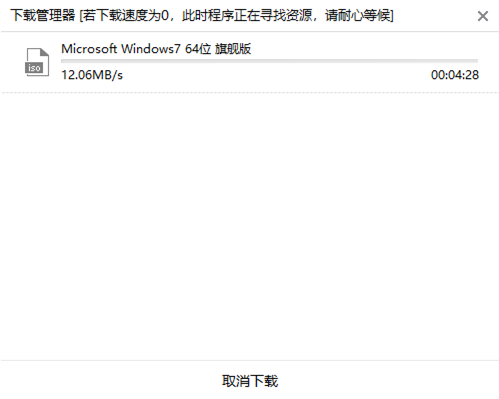
經過一段時間等待后,在彈出的提示窗口中點擊“確定”關閉窗口。

5.大家可以在“U盤模式”主界面勾選設備名后,點擊右下角“模擬啟動”中的“BIOS啟動”進行測試啟動盤是否制作成功。
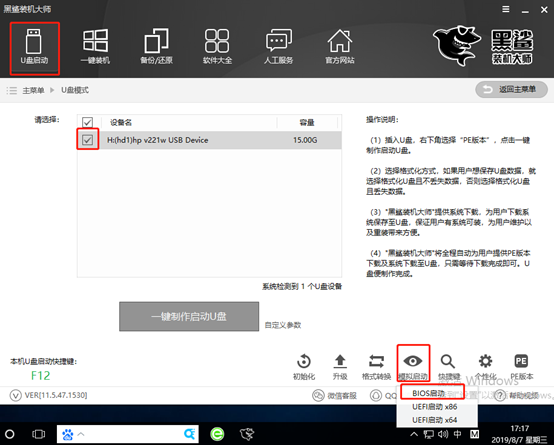
如果電腦中出現黑鯊PE菜單選擇項的測試窗口,證明啟動U盤制作完成。
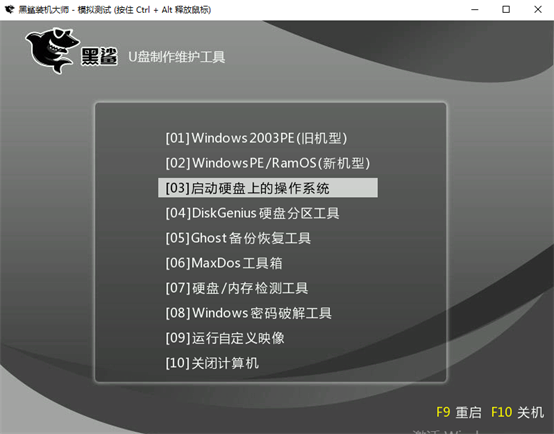
6.重新回到“U盤模式”主界面,點擊右下角的“快捷鍵”進行查詢電腦的啟動熱鍵。
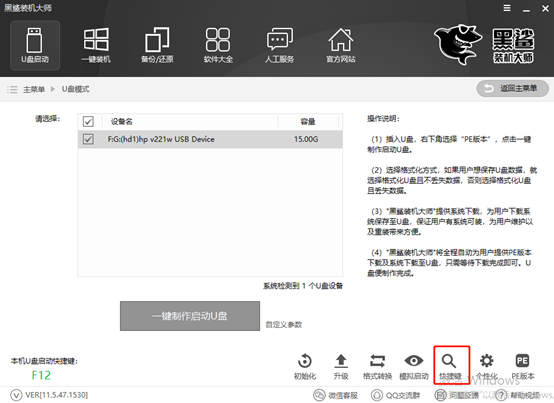
大家如果忘記查詢的話也沒有關系,可以直接通過下表進行查詢。
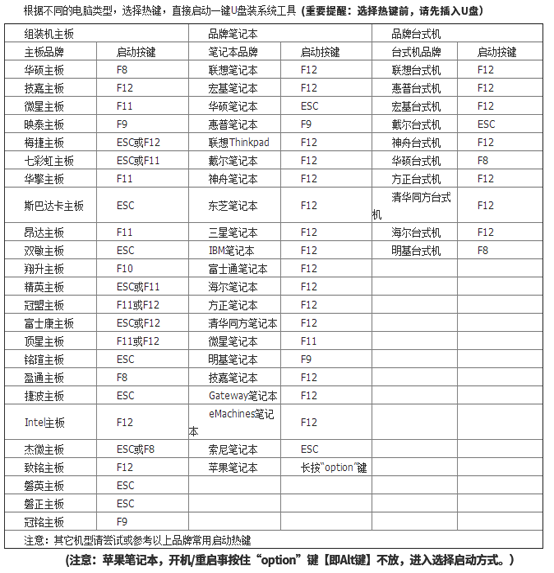
7.成功制作U盤啟動盤后重啟電腦。出現開機界面時猛戳快捷鍵進入設置界面。使用鍵盤的“↑”和“↓”選擇“usb”選項,回車進入。

在黑鯊U盤制作維護工具界面中,一般選擇第二項“新機型”回車進入。

8.成功進入PE系統后,桌面自動會彈出黑鯊裝機工具并且檢測U盤中的系統文件,選擇需要安裝的win7旗艦版文件后點擊“安裝”。
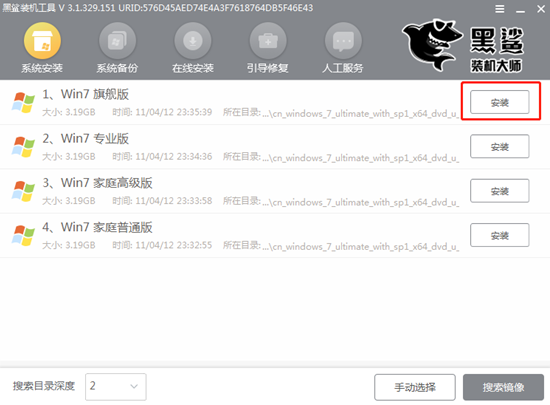
開始選擇文件的存放位置,也可以選擇默認位置,接著點擊“開始安裝”按鍵。
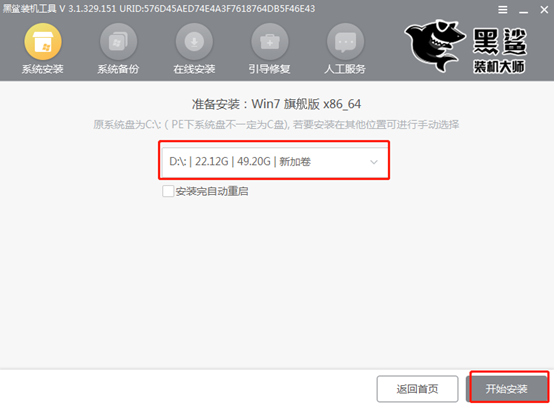
確認安裝位置無誤后在彈出的提示窗口中點擊“確定”繼續操作。
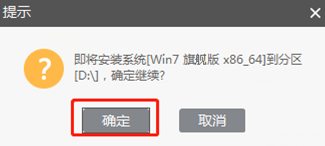
9.黑鯊裝機大師進入安裝系統的狀態,我們只需要等待安裝完成。
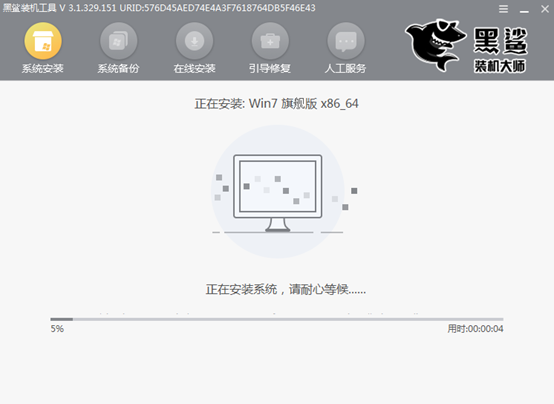
經過一段時間系統文件安裝后,開始“立即重啟”電腦。

10.經過多次的重啟部署安裝之后,電腦最終會進入win7桌面,到此U盤成功重裝了電腦win7系統。

以上就是本次小編為大家帶來的U盤怎么重裝電腦win7系統旗艦版詳細教程,如果大家在重裝系統的過程之中出現什么問題無法解決的話,可以在黑鯊界面詢問相關技術人員進行解決。
